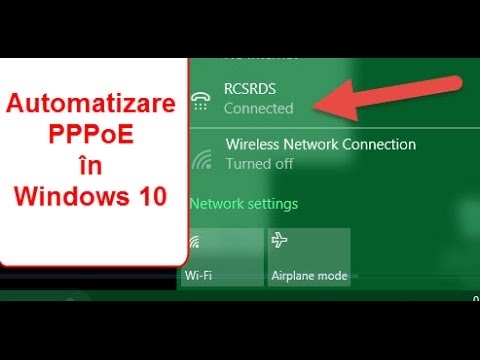Adesea vedeți întrebări de genul acesta: „cum să introduceți setările routerului dacă nu există conexiune la Internet” sau „cum să configurați routerul fără Internet”. În acest scurt articol, voi încerca să răspund în detaliu la aceste întrebări. Să ne dăm seama ce trebuie făcut dacă nu există o conexiune la Internet și, din această cauză, este imposibil să introduceți setările routerului, bine, și să îl configurați.
Dacă sunteți interesat, atunci vă sfătuiesc să citiți imediat ce este un router. Pe scurt și simplu, este un dispozitiv care combină diferite dispozitive care sunt conectate prin Wi-Fi și cablu într-o singură rețea, cu acces la Internet (dacă este conectat). Conectăm internetul la router și îl distribuie pe multe dispozitive. Dacă nu ar fi routerul, atunci acasă am putea conecta un singur dispozitiv la Internet. Cu toate acestea, în funcție de metoda de conectare.
Un router este un dispozitiv autonom. Poate funcționa fără conectarea la un computer și fără o conexiune la Internet. Și cel mai important, pentru a introduce setările routerului, nu aveți nevoie de o conexiune la Internet... Într-adevăr, în majoritatea cazurilor, mergem la interfața web a routerului pentru a configura conexiunea la furnizorul de pe acesta. Prin urmare, atunci când vă conectați pentru prima dată la router (înainte de configurare), desigur, este posibil să nu aveți acces la Internet, dar putem accesa setările.
Conectați-vă la interfața web și configurați routerul fără a vă conecta la Internet
Cel mai probabil, aveți probleme cu introducerea setărilor routerului. Deoarece dacă ați intrat deja în panoul de control, îl puteți configura fără probleme. Pot spune cu încredere că lipsa internetului pe computer nu poate împiedica în niciun caz accesul la pagina de setări. La urma urmei, mergem la adresa IP a routerului, iar computerul (sau alt dispozitiv) este conectat direct la router prin cablu sau printr-o rețea Wi-Fi.
Prin urmare, ne conectăm la router, ne uităm la dispozitivul în sine, adresa la care puteți accesa interfața web (192.168.1.1 sau 192.168.0.1 ar trebui să se potrivească cu siguranță), introducem această adresă în orice browser și mergem la ea. Cel mai probabil va apărea o pagină de autorizare. Introducem numele de utilizator și parola (cele din fabrică sunt indicate și pe dispozitivul însuși) și intrăm în setări.

Mai mult, nu contează deloc ce companie aveți un router: TP-LINK, ASUS, D-LINK, ZyXEL etc.
Dacă nu funcționează, consultați instrucțiunile detaliate pentru introducerea setărilor routerului sau un articol cu soluții pentru cele mai populare motive: https://help-wifi.com/oshibki-i-polomki/chto-delat-esli-ne-zaxodit-v- nastrojki-routera-na-192-168-0-1-ili-192-168-1-1 /
Dacă aveți internet (cablu de la furnizor) și computerul este conectat la router și sunteți îngrijorat de lipsa unei conexiuni la Internet, atunci cel mai probabil ar trebui să fie așa. Deoarece, trebuie să mergeți la panoul de control al routerului și să configurați conexiunea la furnizorul de acolo. Am scris deja despre acest lucru în articol: la configurarea routerului, scrie „Fără acces la Internet” sau „Limitat” și nu există conexiune la Internet.
Asta este normal. Internetul poate începe să funcționeze imediat numai dacă routerul este deja configurat sau furnizorul dvs. de internet utilizează tehnologia de conectare „IP dinamic”. În toate celelalte cazuri, va trebui să configurați. Puteți vedea instrucțiunile pentru routerul dvs. pe site-ul nostru web. Folosiți căutarea pe site.
Concluzii
Pentru a introduce setările routerului, nu aveți nevoie de o conexiune la Internet. În majoritatea cazurilor, mergem la panoul de control pentru a configura internetul. Nu trebuie să vă conectați deloc la internet la router. Apoi, toate dispozitivele vor fi pur și simplu în rețeaua locală fără acces la Internet.
Cred că am putut să răspund pe deplin la întrebarea pusă, iar aceste informații vă sunt utile. Mult noroc!